
この記事では、はてなブログで稼ぐアフィリエイトの始め方について解説していきます。
あなたは、アフィリエイトをする際に、

と、悩んだ経験はありませんか?
登録方法だったり、記事に広告を貼る方法など気になるところですよね。
これ結論からお伝えしますと、
- はてなブログで稼ぐアフィリエイトの始め方はコチラです。
はてなブログの始め方
- はてなブログの公式サイトを開く
- 「ブログ開設(無料)」をクリックする
- 「はてなIDを登録」をクリックする
- 「はてなユーザー登録」→「入力内容を確認」をクリックする
- 「同意にチェック」→「登録する」をクリックする
- 「メールに届いたURL」をクリックする
- 「URL」→「チェック」→「ブログを作成」をクリックする
- 「無料でブログをはじめる」をクリックする
- 「記事を書く」をクリックする
- 「HTML編集」をクリックする
- 「A8.net」にログインする
- 「アフィリエイトしたい商品名を入力」→「検索」をクリックする
- 「詳細を見る」をクリックする
- 「提携申請する」をクリックする
- 「広告リンク作成」をクリックする
- 「素材をコピーする」をクリックする
- 「はてなブログへリンク」を貼り付ける
- 「公開する」をクリックする
- 「スキップ」をクリックする
- 「閉じる」をクリックする
それでは詳しく見ていきましょう。
目次
サブスク自動集客ツール

「売り上げが伸びない…。」など、集客ができずに悩んでいませんか?
ツールをポチッとするだけでほったらかしで集客できてしまうツール。
月間7,500万人以上が利用しているアメブロからあなたのブログへ、自動で集客する方法に興味がある方におすすめです。
はてなブログで稼ぐアフィリエイトの始め方

はてなブログで稼ぐアフィリエイトの始め方はコチラでしたね。
はてなブログの始め方
- はてなブログの公式サイトを開く
- 「ブログ開設(無料)」をクリックする
- 「はてなIDを登録」をクリックする
- 「はてなユーザー登録」→「入力内容を確認」をクリックする
- 「同意にチェック」→「登録する」をクリックする
- 「メールに届いたURL」をクリックする
- 「URL」→「チェック」→「ブログを作成」をクリックする
- 「無料でブログをはじめる」をクリックする
- 「記事を書く」をクリックする
- 「HTML編集」をクリックする
- 「A8.net」にログインする
- 「アフィリエイトしたい商品名を入力」→「検索」をクリックする
- 「詳細を見る」をクリックする
- 「提携申請する」をクリックする
- 「広告リンク作成」をクリックする
- 「素材をコピーする」をクリックする
- 「はてなブログへリンク」を貼り付ける
- 「公開する」をクリックする
- 「スキップ」をクリックする
- 「閉じる」をクリックする
それでは1つ1つ見ていきましょう。
step
1はてなブログの公式サイトを開く
まずは、はてなブログの公式サイトを開きましょう。
step
2「ブログ開設(無料)」をクリックする

サイトを開いたら、画面右上にあります「ブログ開設(無料)」をクリックしましょう。
step
3「はてなIDを登録」をクリックする
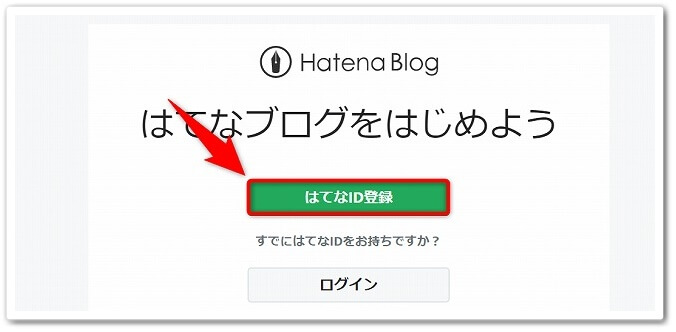
「ブログ開設(無料)」をクリックしたら、「はてなIDを登録」をクリックしましょう。
step
4「はてなユーザー登録」→「入力内容を確認」をクリックする
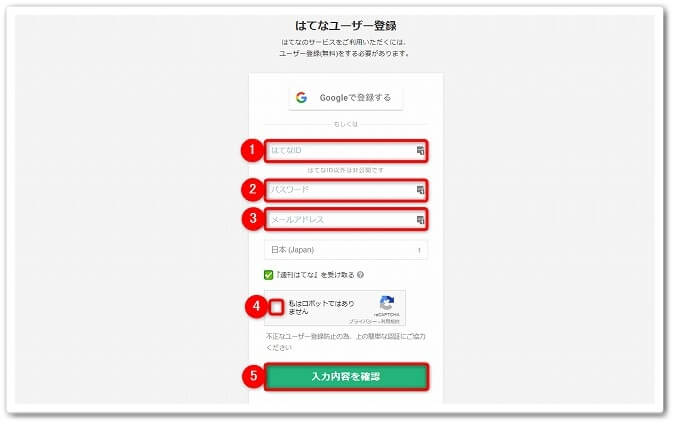
すると、はてなユーザー登録画面が出てくるので、
- はてなID
- パスワード
- メールアドレス
- 「私はロボットではありません」にチェック
- 「入力内容を確認」をクリック
と、進めていきましょう。
step
5「同意にチェック」→「登録する」をクリックする
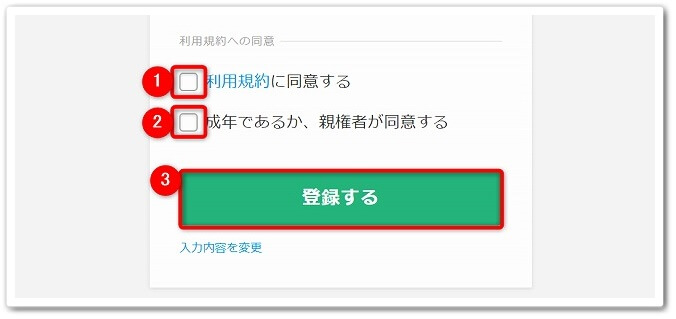
すると確認画面が出てくるので画面下にあります、
- 「利用規約に同意する」にチェック
- 「成年であるか、親権者が同意する」にチェック
- 「登録する」をクリック
と、進めていきましょう。
step
6「メールに届いたURL」をクリックする
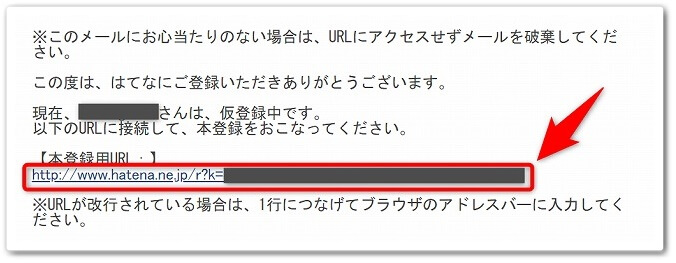
すると入力したメールアドレス宛に送信されるので、「メールに届いたURL」をクリックしましょう。
step
7「URL」→「チェック」→「ブログを作成」をクリックする
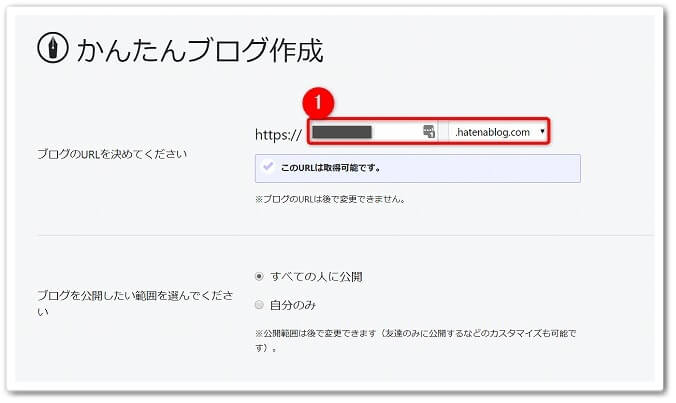
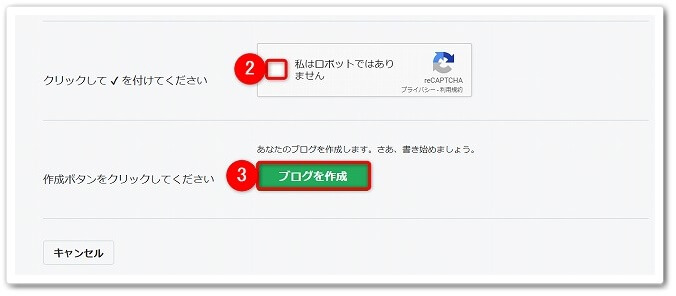
「メールに届いたURL」をクリックしたら、ブログ作成画面が出てくるので、
- 「ブログURL」を入力(そのままでもOK)
- 「私はロボットではありません」にチェック
- 「ブログを作成」をクリック
と、進めていきましょう。
step
8「無料でブログをはじめる」をクリックする
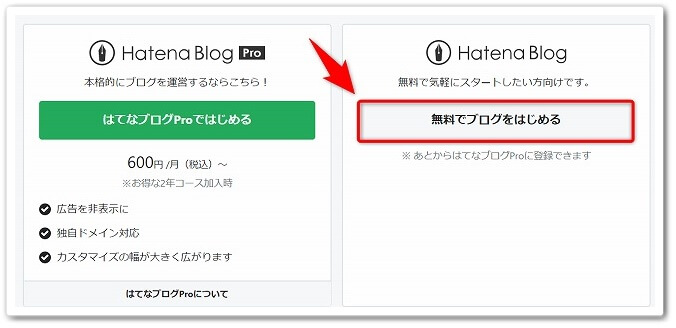
次の画面では、画面右下にあります「無料でブログをはじめる」をクリックしましょう。
step
9「記事を書く」をクリックする

「無料でブログをはじめる」をクリックしたらブログが表示するので、画面右上にあります「記事を書く」をクリックしましょう。
step
10「HTML編集」をクリックする
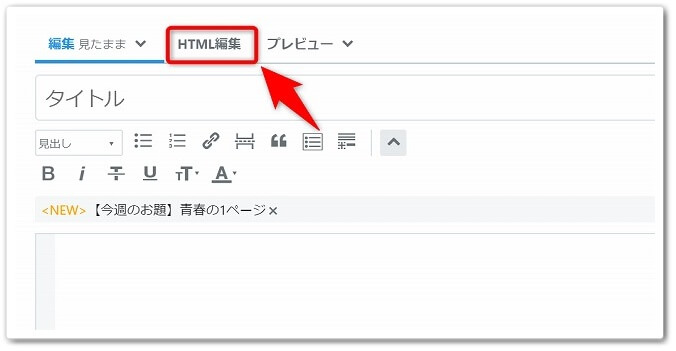
「記事を書く」をクリックしたら、「HTML編集」をクリックしましょう。
step
11「A8.net」にログインする
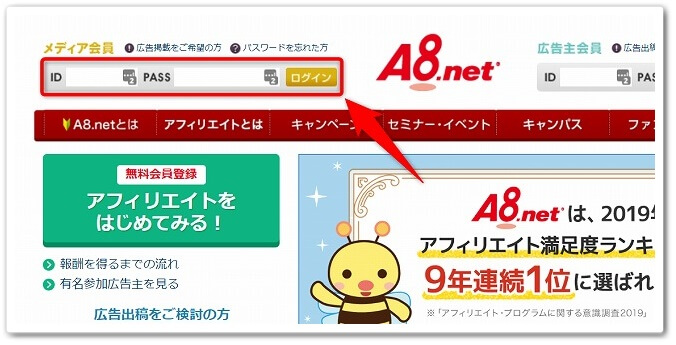
「HTML編集」をクリックしたら、次は「A8.net」にログインして下さい。
A8.netの登録方法!
A8.netの登録方法に関しましては、「A8.netへ登録してアフィリエイト広告を貼るやり方【10ステップ】」こちらで詳しく解説していますので参考にされてください。
step
12「アフィリエイトしたい商品名を入力」→「検索」をクリックする
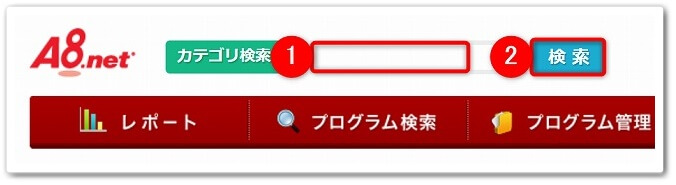
A8.netへログインをしたら、画面上にあります検索フォームへと、
- 「アフィリエイトしたい商品名」を入力
- 「検索」をクリック
と、進めていきましょう。
この記事では「A8.net」と検索していきます。
step
13「詳細を見る」をクリックする
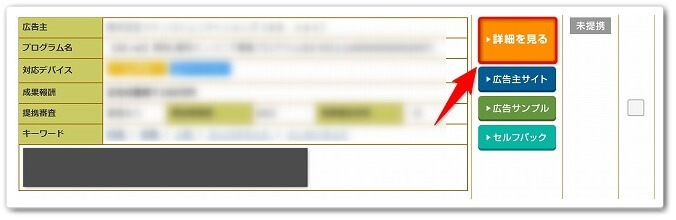
するとアフィリエイト広告が出てきますので、「詳細を見る」をクリックしましょう。
step
14「提携申請する」をクリックする

「詳細を見る」をクリックしたら、画面1番下にあります「提携申請する」をクリックしましょう。
step
15「広告リンク作成」をクリックする
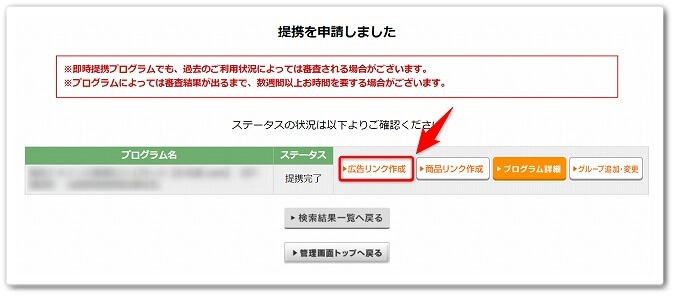
「提携申請する」をクリックして、提携完了されたら「広告リンク作成」をクリックしましょう。
後から申請をされた場合は、上のメニューにあります「プログラム管理」→「参加中プログラム」から「広告リンク作成」を見つけることが出来ます。
step
16「素材をコピーする」をクリックする
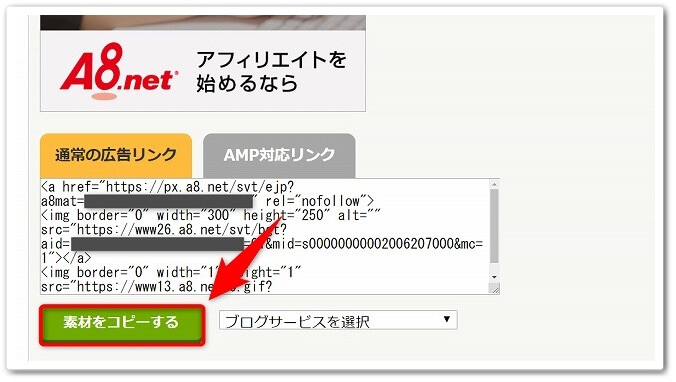
するとアフィリエイト広告が一覧で出てきますので、気になる広告にあります「素材をコピーする」をクリックしましょう。
step
17「はてなブログへリンク」を貼り付ける
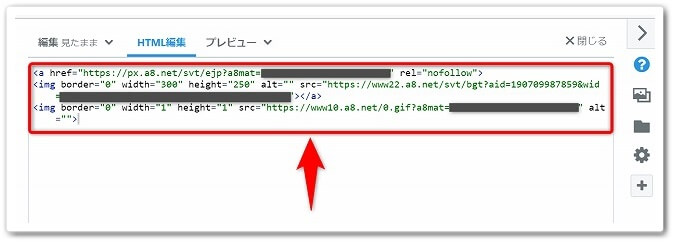
「素材をコピーする」をクリックしたら、はてなブログへとアフィリエイトリンクを貼り付けましょう。
step
18「公開する」をクリックする
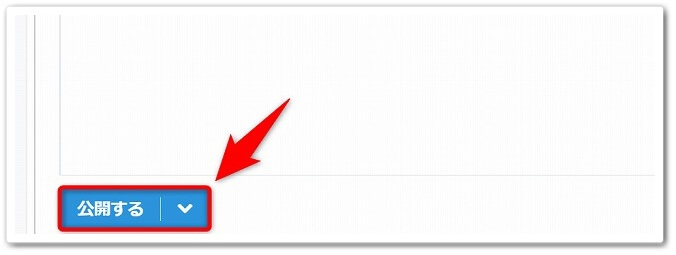
記事タイトルを入力したら、「公開する」をクリックしましょう。
step
19「スキップ」をクリックする
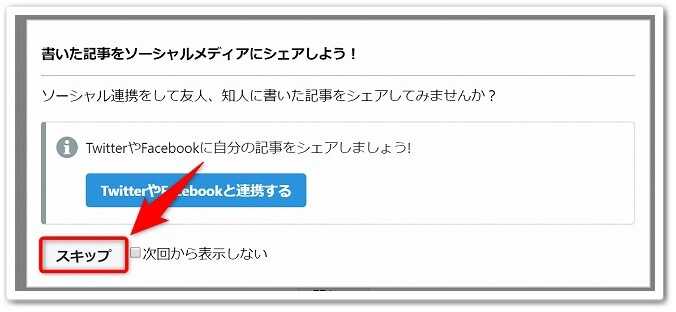
「公開する」をクリックしたら、「スキップ」をクリックしましょう。
step
20「閉じる」をクリックする
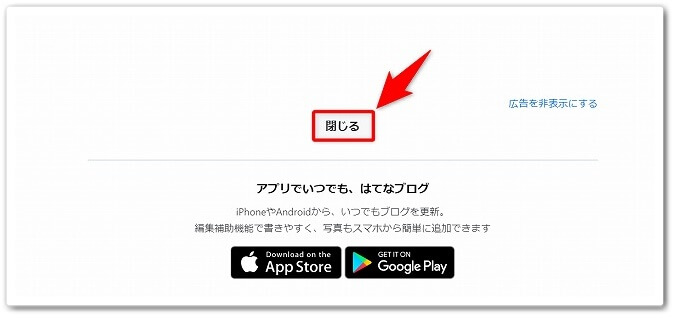
あとは、「閉じる」をクリックしたら完了です。
完成!
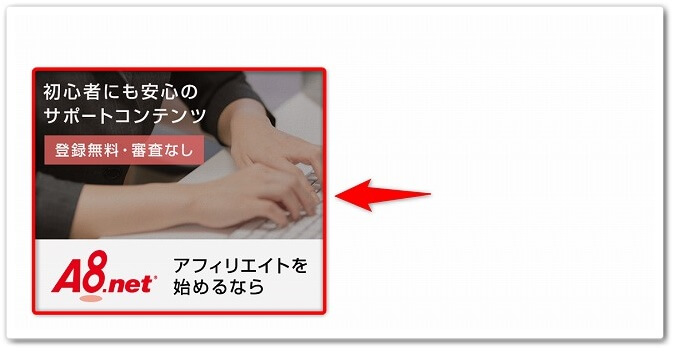
すると上記画像のように、はてなブログでアフィリエイトをすることが出来るのです。
はてなブログのサイドバーへ広告を貼る方法!

はてなブログのサイドバーへ、アフィリエイト広告を貼る方法コチラでしたね。
サイドバーへの表示
- 「プロフィールアイコン」→「記事の管理」をクリックする
- 「デザイン」をクリックする
- 「カスタマイズ」をクリックする
- 「サイドバー」をクリックする
- 「モジュールを追加」をクリックする
- 「HTML」をクリックする
- 「アフィリエイトリンク」を貼る
- 「適用」をクリックする
- 「変更を保存する」をクリックする
それでは1つ1つ見ていきましょう。
step
1「プロフィールアイコン」→「記事の管理」をクリックする
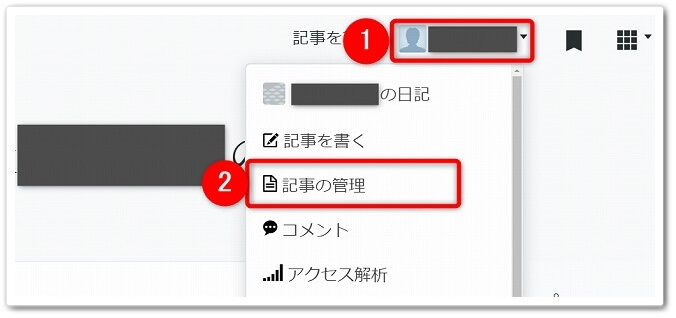
まずは、画面右上にあります、
- 「プロフィールアイコン」をクリック
- 「記事の管理」をクリック
と、進めていきましょう。
step
2「デザイン」をクリックする
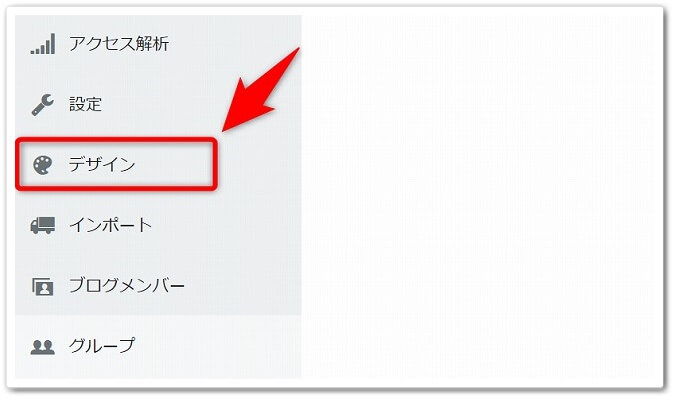
次は画面左にあります、「デザイン」をクリックしましょう。
step
3「カスタマイズ」をクリックする
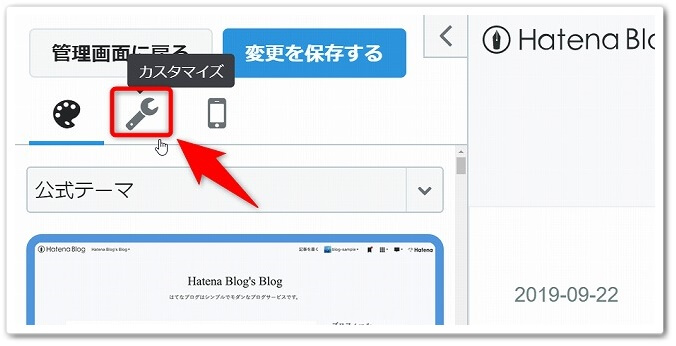
「デザイン」をクリックしたら、画面左上にあります「カスタマイズ」をクリックしましょう。
step
4「サイドバー」をクリックする
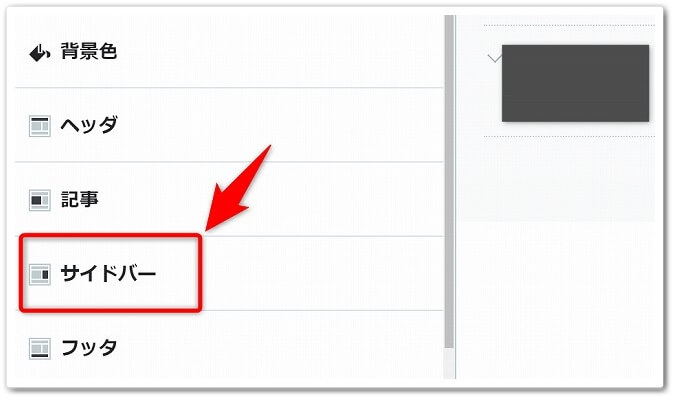
「カスタマイズ」をクリックしたら、画面左下にあります「サイドバー」をクリックしましょう。
step
5「モジュールを追加」をクリックする
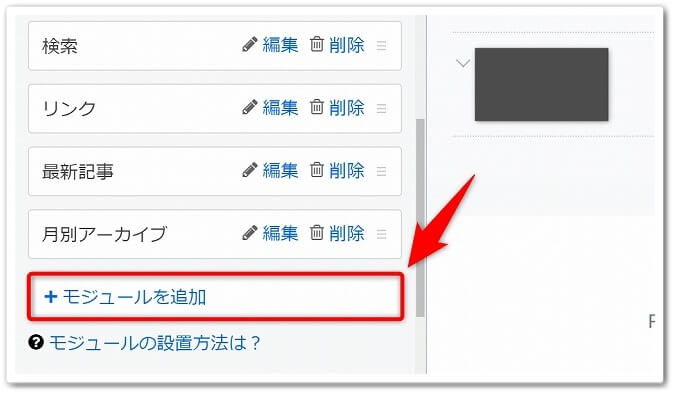
「サイドバー」をクリックしたら、下にメニューが出てくるので「モジュールを追加」をクリックしましょう。
step
6「HTML」をクリックする
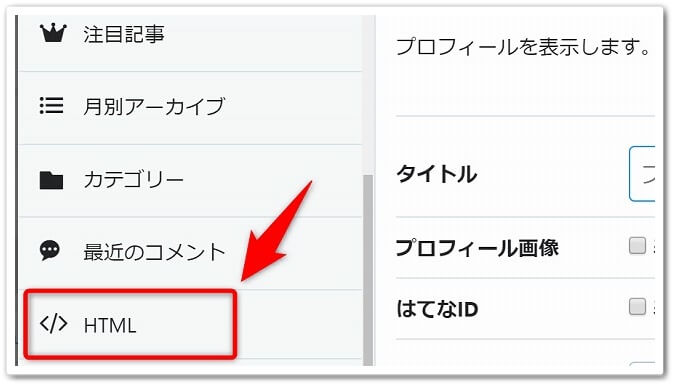
「モジュールを追加」をクリックしたら画面が出てくるので、「HTML」をクリックしましょう。
step
7「アフィリエイトリンク」を貼る
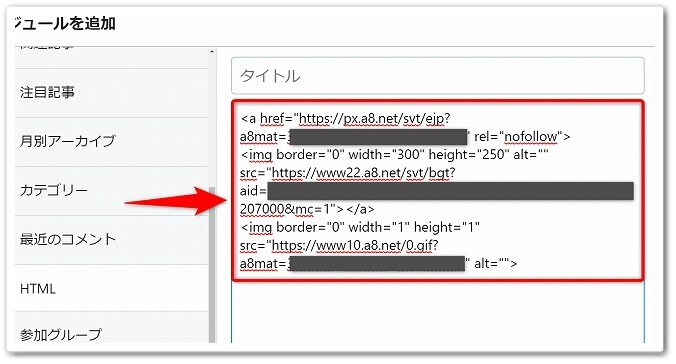
「HTML」をクリックしたら、画面右に出てきますフォームへと「アフィリエイトリンク」を貼りましょう。
タイトルですがこの記事ではわかりやすく、「アフィリエイト広告」と作成していきます。
step
8「適用」をクリックする
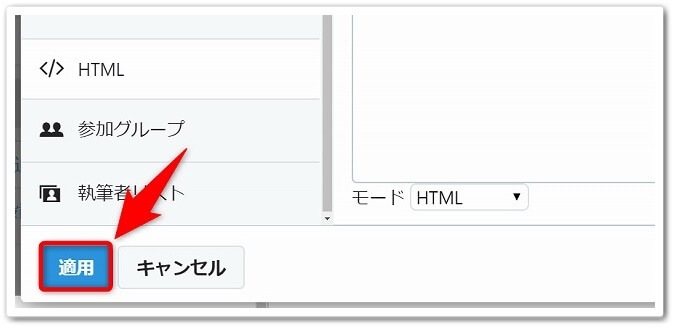
「アフィリエイトリンク」を貼ったら、画面左下にあります「適用」をクリックしましょう。
step
9「変更を保存する」をクリックする
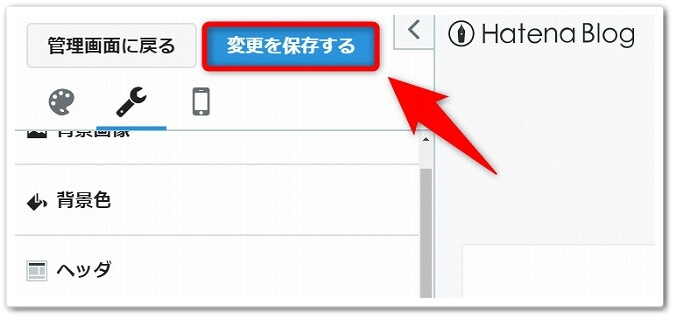
あとは、画面左上にあります「変更を保存する」をクリックしたら完了です。
完成!
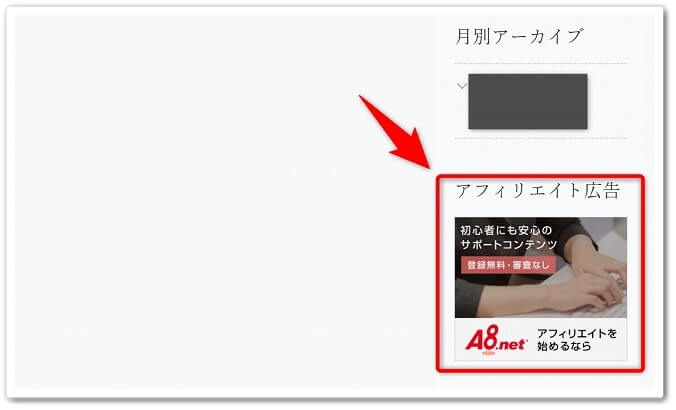
すると上記画像のように、はてなブログの画面右下のサイドバーへと、アフィリエイト広告を表示することが出来るのです。
サイドバーの位置を変更する方法!
サイドバーに貼ったアフィリエイト広告の位置を、上に移動する方法はコチラです。
位置の変更
- 「サイドバー」をクリックする
- 「ドラッグ」して広告の位置を移動する
- 「変更を保存する」をクリックする
それでは1つ1つ見ていきましょう。
step
1「サイドバー」をクリックする
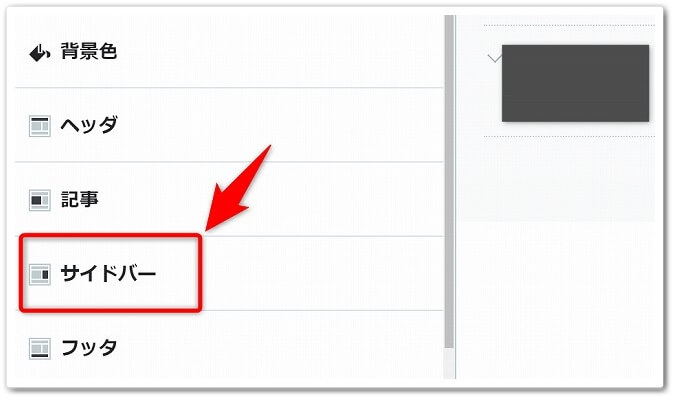
まずは、上記記事を参考にして、
- 「プロフィールアイコン」をクリック
- 「記事の管理」をクリック
- 「デザイン」をクリックする
- 「カスタマイズ」をクリックする
と、進めていき「サイドバー」をクリックしましょう。
step
2「ドラッグ」して広告の位置を移動する
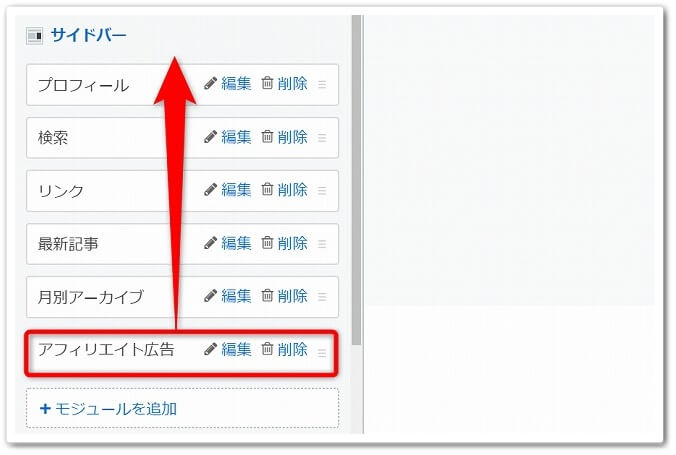
「サイドバー」をクリックしたら、追加したアフィリエイト広告があるので、ドラッグして1番上まで移動しましょう。
step
3「変更を保存する」をクリックする
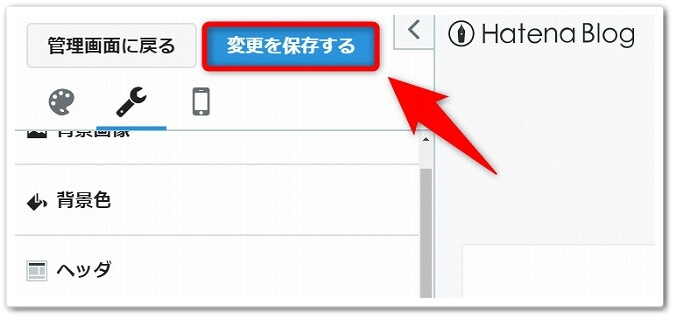
1番上まで移動したら、画面左上にあります「変更を保存する」をクリックすると完了です。
完成!
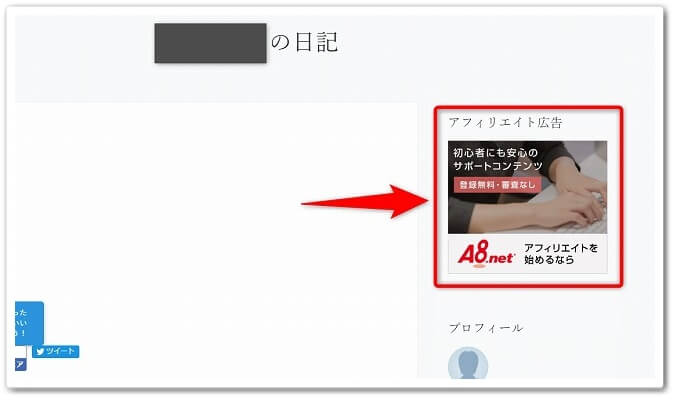
すると上記画像のように、サイドバーの1番左上にアフィリエイト広告を表示することが出来るのです。
はてなブログで稼ぐための4ステップ!

はてなブログで稼ぐ際に意識したい手順はコチラです。
始め方!
- ステップ1:「仕組みを理解して必要なものを準備する」
- ステップ2:「アフィリエイト出来る無料ブログを作成する」
- ステップ3:「ASPに登録して紹介する商品を選ぶ」
- ステップ4:「選んだ商品で記事を作成する」
必ず商品やターゲットを意識した上で、記事を作成することを意識して下さい。
詳しいやり方については、下記の記事をご覧ください。
無料ブログで稼ぐ方法
無料ブログを使いアフィリエイトで稼ぐ方法に関しましては、「無料ブログで稼ぐためのアフィリエイトの始め方4ステップ!」こちらで詳しく解説していますので参考にされてください。
はてなブログでアフィリエイトはできるの?

はてなブログでアフィリエイトは出来ます。
また、2019年10月1日から規約変更により商用利用が可能となりました。
この商用利用可能により、アドネットワークなど扱えるアフィリエイト広告の種類も多くなったのです。
はてなブログの注意点!
ただし、商用利用と言っても以下の点は注意されて下さい。
禁止事項
- 情報商材の紹介・販売
- オンラインサロンの勧誘
- 高額なサービスの案内
- メールマガジンの登録案内
- LINE@の登録案内
- ポイントサイトの広告リンク掲載
- ネタバレ・まとめ記事
商用利用はできるようになっても、上記の点は禁止されていますので注意してください。
もちろん、A8.netなどの物販アフィリエイトであれば紹介は出来ます。
しかし、情報商材アフィリエイトはできませんし、メルマガやLINE@への登録も出来ないため注意が必要なのです。
アフィリエイト広告の種類については、下記の記事をご覧ください。
アフィリ広告の種類
アフィリエイト広告の種類に関しましては、「アフィリエイト広告の種類を解説【広告の特徴やオススメ媒体も解説】」こちらで詳しく解説していますので参考にされてください。
はてなブログのメリット・デメリット
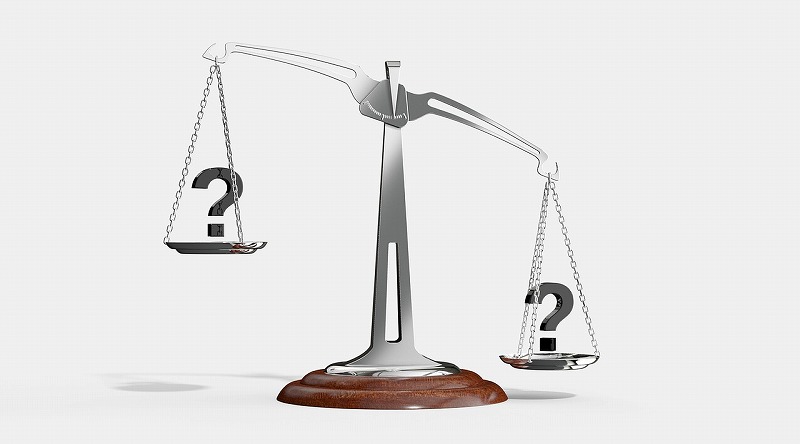
はてなブログのメリット・デメリットはコチラです。
メリット
- ブログ作成が簡単にできる
- SEOに強い
デメリット
- 広告が表示される
- ブログ削除のリスクがある
はてなブログは、無料ブログの中でもSEOに強いメリットはあります。
しかし、やはりブログが消さるリスクがあるため、アフィリエイトをする場合はリスクが出てしまう。
はてなブログpro(有料)より「WordPress」がおすすめ!

はてなブログでアフィリエイトするなら、「はてなブログpro(有料)」にしたほうがいいです。
アフィリエイト広告を自由に貼る場合など無料では限界があるため、稼ぐのが目的なら必ずはてなブログproにしましょう。
しかし…。
はてなブログproとはいえ、アカウントが消されないわけではありません。
また、商用利用可能になったとはいえ、まだまだ規制がある時点で厳しいとは言えます。
そのため、はてなブログproにする場合なら、「WordPress(ワードプレス)」を選ぶのをオススメします。
WordPressとは、自分でサーバーとドメインを契約して作成するブログのことです。
最初は慣れるまで確かに大変ですが、WordPressではサーバーによる最低限の利用規約しかありません。
ですので、ブログが削除されるリスクがありませんし、アフィリエイト広告の規制もないのです。
そのため、リスクなく長期的に稼げるブログを作成することが出来るのです。
ですので、アフィリエイトで稼ぎたいと考えているなら、WordPressで作成するようにしましょう。
WordPressの作成方法は下記の記事をご覧ください。
WordPressの作成方法
WordPressでアフィリエイトブログを作成する方法に関しましては、「【初心者必見】WordPressでアフィリエイトブログを作る方法!」こちらで詳しく解説していますので参考にされてください。
はてなブログで稼ぐアフィリエイトの始め方【20ステップ徹底解説】のまとめ
まとめますと、
はてなブログの始め方
- はてなブログの公式サイトを開く
- 「ブログ開設(無料)」をクリックする
- 「はてなIDを登録」をクリックする
- 「はてなユーザー登録」→「入力内容を確認」をクリックする
- 「同意にチェック」→「登録する」をクリックする
- 「メールに届いたURL」をクリックする
- 「URL」→「チェック」→「ブログを作成」をクリックする
- 「無料でブログをはじめる」をクリックする
- 「記事を書く」をクリックする
- 「HTML編集」をクリックする
- 「A8.net」にログインする
- 「アフィリエイトしたい商品名を入力」→「検索」をクリックする
- 「詳細を見る」をクリックする
- 「提携申請する」をクリックする
- 「広告リンク作成」をクリックする
- 「素材をコピーする」をクリックする
- 「はてなブログへリンク」を貼り付ける
- 「公開する」をクリックする
- 「スキップ」をクリックする
- 「閉じる」をクリックする
サイドバーへの表示
- 「プロフィールアイコン」→「記事の管理」をクリックする
- 「デザイン」をクリックする
- 「カスタマイズ」をクリックする
- 「サイドバー」をクリックする
- 「モジュールを追加」をクリックする
- 「HTML」をクリックする
- 「アフィリエイトリンク」を貼る
- 「適用」をクリックする
- 「変更を保存する」をクリックする
以上が、はてなブログで稼ぐアフィリエイトの始め方【20ステップ徹底解説】についてでした。
是非、意識してチャレンジしてみてください。
ちなみにですが・・・。
アフィリエイトで効率的に稼ぐ方法はご存知ですか?
それは、ブログとメールを組み合わせて、自動で稼げる仕組みを作ることなんです。
厳しいことを言うと、個人が副業で収入を得ようとするなら、仕組み化が出来なければ安定して稼ぎ続けることは難しいです。
ここを間違えてしまうと、ムカつく上司の顔色を伺ったりする嫌なことを我慢する毎日だったり、お金がなく苦しい日々を過ごさなければいけなくなるんです…。
でも、そんな毎日嫌ですよね?
1日でも早く抜け出したいと思いませんか?
そこで、個人でも仕組みを作り副収入を得て、我慢している嫌なことから抜け出せる方法をメルマガ限定でお伝えしています。
もし、あなたが今抱えている悩みから、少しでも早く抜け出したいと考えているなら、こちらから無料登録を今すぐされて下さい。
(※お好きなときに、いつでも解除できますので安心して下さい。)